Mikä on Microsoft Edge ääneenlukutoiminto?
Microsoft Edge -selaimessa on sisäänrakennettu ” Lue ääneen ” -ominaisuus, joka muuntaa sanat ääniksi. Tekstistä puheeksi -teknologian (TTS) avulla Edge antaa käyttäjilleen mahdollisuuden kuulla verkkosivuja, PDF-tiedostoja ja e-kirjoja.
Microsoft Edge ääneenlukutoimintoa voi käyttää kolmella eri tavalla:
-
Miten saada Microsoft Edge lukemaan ääneen PDF-tiedosto tai e-kirja?
- Napsauta ladattua PDF-tiedostoa hiiren kakkospainikkeella.
- Valitse Microsoft Edge kautta ’Avaa >’
- Napsauta PDF-tiedoston oikeassa yläkulmassa olevaa kolminkertaisen pisteen kuvaketta tai käytä näppäimistön pikanäppäimiä ALT+F avataksesi Asetukset ja lisää -työkalurivin.
- Napsauta ”Lue ääneen” -painiketta tai käytä näppäinyhdistelmää CTRL+SHIFT+U.
-
Miten Microsoft Edge saadaan lukemaan verkkosivuja ääneen? Microsoft Edge ääneenlukutoiminto toimii myös verkkosivuissa.
Voit tehdä samoin kuin jos verkkosivu on PDF-tiedosto. Noudata samaa menettelyä saadaksesi koko sivun kuuluviin. -
Miten Microsoft Edge saadaan lukemaan ääneen matkapuhelimessa? Voit käyttää ääneenlukutoimintoa myös Microsoft Edge IOS- ja Android-mobiilisovelluksissa. Olipa sinulla sitten Applen tuote, kuten iPhone tai Android, se toimii samalla tavalla:
- Napauta näytön alareunassa olevaa kolmen pisteen painiketta,
- Napauta sitten valikkovaihtoehdosta ”Lue ääneen”.
- Se käynnistää ääneenlukuprosessin.
Miten Microsoft Edge ääneenlukutoiminto saadaan nopeammaksi tai hitaammaksi?
Kun Microsoft Edge ääneenlukutoiminto käynnistyy, voit käyttää Ääniasetukset-välilehteä. Siellä voit lisätä tai vähentää tekstistä puheeksi -toiminnon lukunopeutta.
Se käynnistyy automaattisesti normaalinopeudella, kun käynnistät ääneen lukemisen ensimmäistä kertaa. Voit myös käyttää Ylös/oikealle-nuolinäppäimiä nopeuden lisäämiseksi tai Alas/vasen-nuolinäppäimiä nopeuden vähentämiseksi.
Kuinka vaihtaa Microsoft Edge ääneenlukutoiminnon kieltä?
Voit vaihtaa oletusäänen ja valita haluamasi äänityypin suoraan nopeusliukusäätimen alla olevasta pudotusluettelosta.
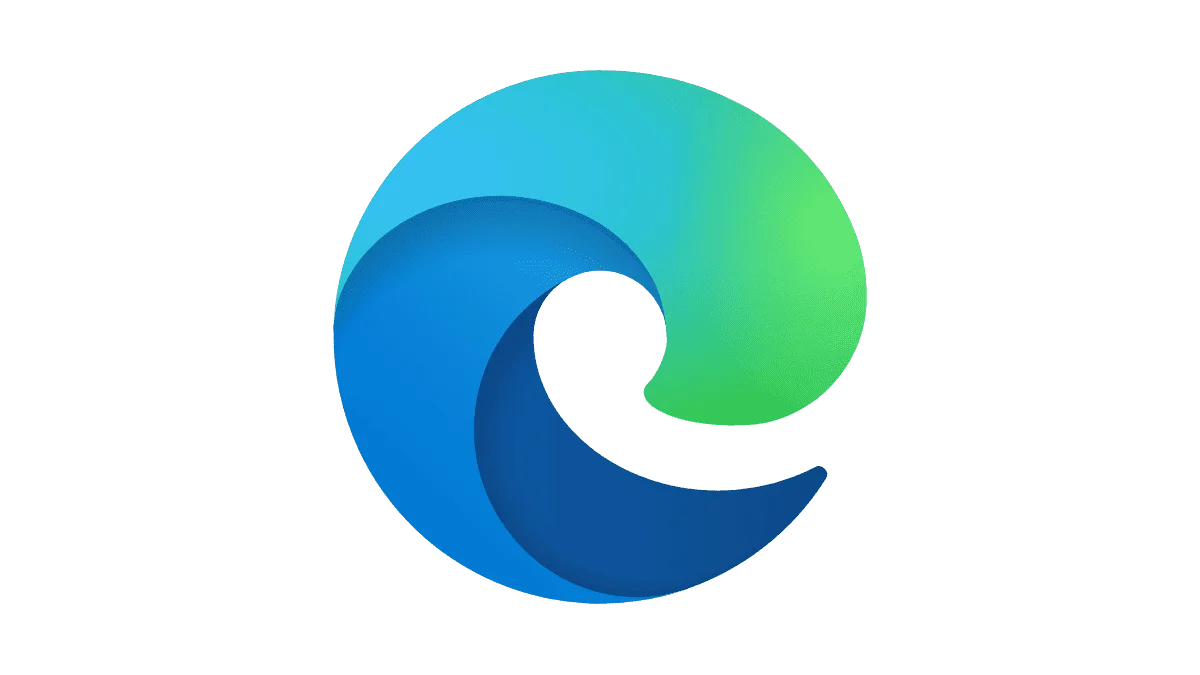
Kuinka monta kieltä Microsoft Edge ääneen luettavassa versiossa on?
Tällä hetkellä käytettävissä on 72 eri ääntä 54 eri kielellä.
Äänen tai kielen vaihtaminen ei myöskään keskeytä lukemista. Älä kuitenkaan unohda, että tarvitset internetyhteyden, jotta voit käyttää kaikkia äänivaihtoehtoja.
Voinko saada Microsoft Edgen lukemaan ääneen tiettyjä osioita?
Kyllä voit. Toimi seuraavasti:
- Valitse haluamasi jakso, jonka haluat lukea ääneen.
- Tuo asetukset näkyviin hiiren oikealla painikkeella.
- Valitse sitten ’Lue ääneen -valinta’.
Tämän jälkeen Microsoft Edge alkaa lukea ääneen haluamasi jakson. Se myös häivyttää muut rivit ja korostaa jokaisen sanan, jotta voit keskittyä.
Miksi minun pitäisi käyttää tekstistä puheeksi -toimintoa?
Microsoft Edgen Read Aloud -toiminto suunniteltiin alun perin lukihäiriöisille ja lukihäiriöisille, sillä se esittää lukemisen ilman häiriöitä. Tekstistä puheeksi -t oiminnot eivät kuitenkaan yleensä rajoitu tähän. Olitpa sitten tekniikkaan perehtynyt tai satunnainen käyttäjä, tässä on muutamia syitä käyttää tekstistä puheeksi -toimintoa:
- Koulutus: Lukemaan oppiminen tai uuden kielen oppiminen tarkoittaa, että sinun on kuultava sanoja yhä uudelleen ja uudelleen.
- Tarkista: Tekstistä puheeksi -toiminto tekee tekstisi oikeinkirjoitus- ja/tai kielioppivirheistä elävämpiä, kun kuulet ne.
- Kihlaus: Esimerkiksi Microsoft Edge ääneenlukutoiminto häivyttää loput sanat, jotta voit keskittyä.
- Vähennä uupumusta: Teksti puheeksi -tekstin avulla voit lepuuttaa silmiäsi luopumatta tuottavuudesta.
Mikä on Immersive Reader Microsoft Edge?
Immersive Reader on sisäänrakennettu työkalu, jonka tarkoituksena on yksinkertaistaa tekstin ja kuvien asettelua, jotta verkkolukukokemus olisi sujuvampi. Tässä lukunäkymässä tai lukutilassa käyttäjät voivat käyttää erilaisia saavutettavuustyökaluja ja uusia ominaisuuksia, kuten ääneen lukemista, tekstin asetuksia, kielioppityökaluja ja paljon muuta.
Immersive Reader antaa käyttäjänsä keskittyä visuaaliseen puoleen rajoittamalla ponnahdusikkunoita ja häivyttämällä luettavan tekstin ulkopuoliset asiat.
Kuinka ottaa Immersive Reader käyttöön Microsoft Edge?
Voit siirtyä lukutilaan napsauttamalla Microsoft Edge -selaimen osoitepalkin oikeassa yläkulmassa olevaa Enter Immersive Reader -painiketta.
Kaikilla sivuilla ei kuitenkaan ole tätä painiketta. Tässä tapauksessa voit:
- Lisää osoitepalkin URL-osoitteen alkuun etuliite read: https:// ja paina Enter-näppäintä .
- Valitse haluamasi teksti ja napsauta hiiren kakkospainikkeella. Valitse avautuvasta kontekstivalikosta Avaa Immersive Readerissa.
Kun olet valmis, valitse sivun oikeasta reunasta Exit Immersive Reader tai käytä pikanäppäintä F9.
Mikä on Microsoft Edge?
Microsoft Edge (nyt Microsoft Edge Legacy) luotiin ja julkaistiin alun perin vuonna 2015 Windows 10:n ja Xbox Onen rinnalla. Vuonna 2020 Microsoft Edge rakennettiin kuitenkin uudelleen Chromium-pohjaiseksi versioksi, joka on entistä yhteensopivampi ja joka on Windows 11:n oletusselain.
Vuonna 2021 Microsoft katkaisi tuen alkuperäiselle Microsoft Edge Legacylle.
Se on Internet Explorer (IE) seuraaja.
Kuinka monta käyttäjää Microsoft Edge on?
StatCounterin maailmanlaajuiset tilastot koskien työpöytäselaimen markkinaosuus osoittaa, että Microsoft Edge on Google Chromen jälkeen toisena. Firefox, Safari ja Opera ovat muut top 5 -selaimet.
Marraskuussa 2022 Microsoft Edge oli 11,17 prosenttia käyttäjistä, ja sillä on tällä hetkellä arviolta 158 miljoonaa käyttäjää maailmanlaajuisesti.
Milloin Internet Explorer jäi eläkkeelle?
Internet Explorer eläkkeelle siirtymisestä ilmoitettiin ensimmäisen kerran 19. toukokuuta 2021. Työpöytäsovellus poistui virallisesti käytöstä 15. kesäkuuta 2022.
Miksi Internet Explorer suljettiin?
Microsoft mukaan Microsoft Edge on Internet Explorer nopeampi, nykyaikaisempi ja turvallisempi versio. Internet Explorer saatavilla olevat päivitykset jäivät jälkeen verkon yleisistä parannuksista.





 Dubai, Arabiemiirikunnat
Dubai, Arabiemiirikunnat 